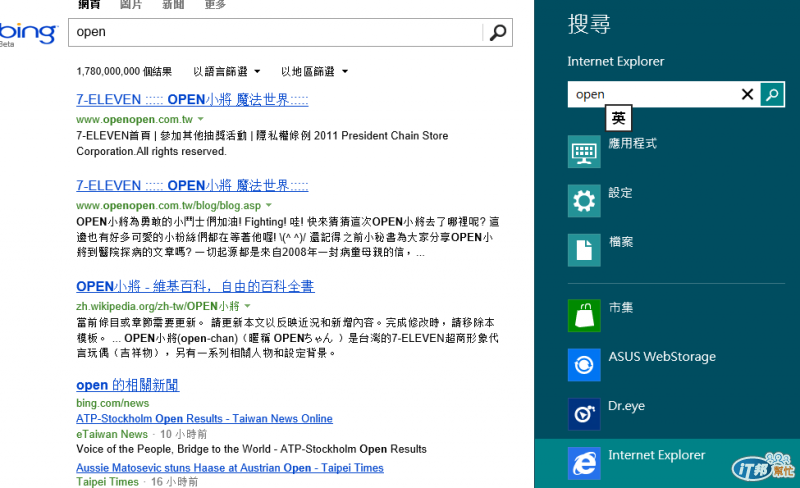告訴你IE 10 有哪些好用的新功能?
本篇文章我們將介紹的重心放在Windows 8 Style UI下的 IE 10,所以建議你要將Windows 8 Style UI下的預設瀏覽器設定為 IE 10,想知道將預設瀏覽器設回IE 10請參考下列文章
如何預設瀏覽器設定回IE 10 http://7club.ithome.com.tw/article/10036754/1
IE 10採用了全螢幕無框設計,為的是要讓使用者在使用時,更能專心在瀏覽網頁上,如下圖所示,你並不會看到任何 UI
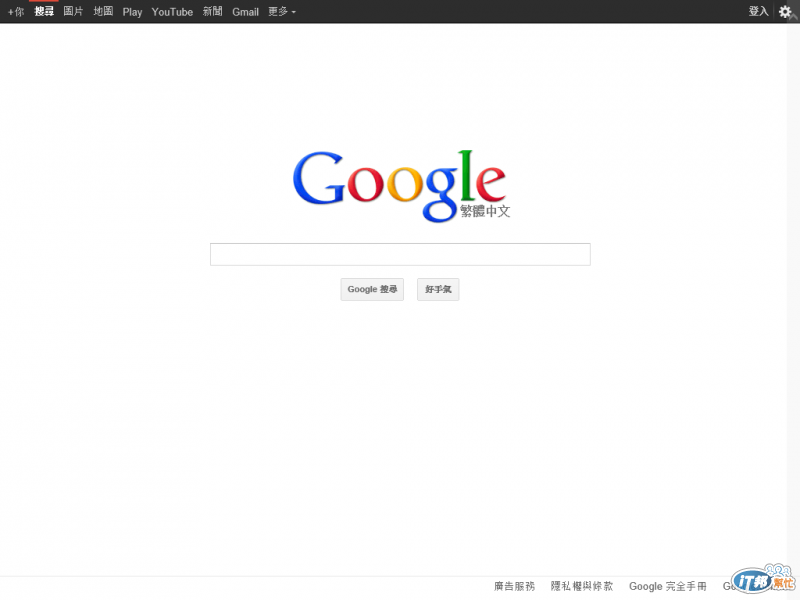
如果你想要使用功能表你需要按下滑鼠右鍵,當然如果你是平板裝置,可點選螢幕上下兩喚出功能列表。如下圖所示,上下會出現兩個功能列,功能列中你可以使用網址列、釘選功能、或是管理分頁。
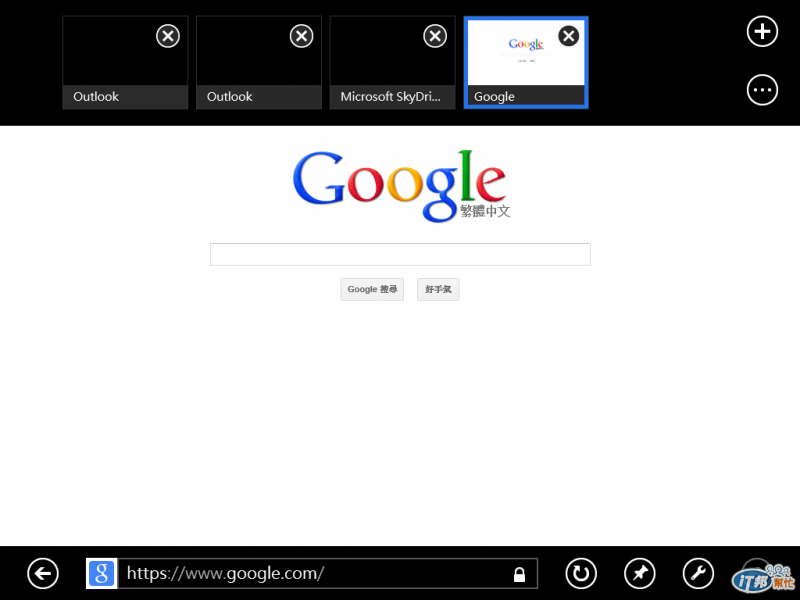
在上面說的功能表中,上方的部分是你目前瀏覽的分頁,是以縮圖分頁視窗的方式顯示,如下圖所示
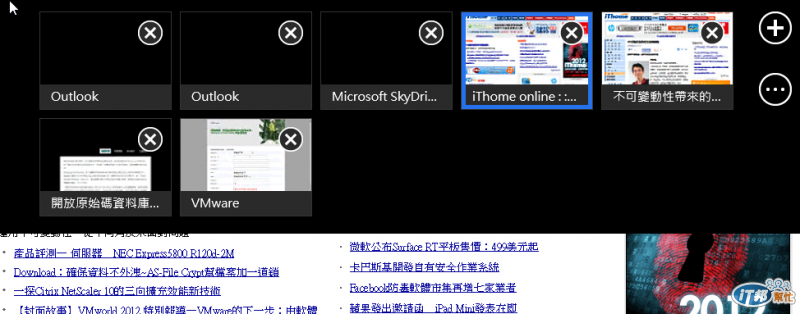
當你在使用網只列功能時,會看到IE 10 的導航磚(Navigation tiles)頁面,如下圖所示,會列出使用者的歷史紀錄、我的最愛、常瀏覽的網頁,讓使用者能快速點選網頁
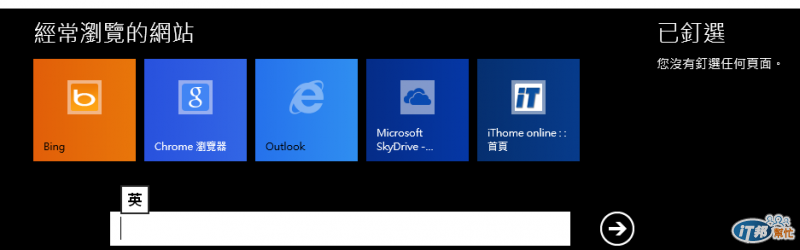
另外搭配Charms bar 可以輕鬆整合 IE 10,下列放範例中,當你在 IE 10 中執行Charms bar的搜尋,就可以直接幫您搜尋網頁